Membuat Buku Death Note Suka suka
Sebenarnya saya cuma iseng-iseng buat ini..
tapi kalo kalian mau coba, ga ada salahnya..
Disini saya mau menjelaskan bagaimana membuat buku death note sederhana tapi suka-suka kita..
Entah itu covernya ataupun Rulesnya.
Sebelum mencoba, Download Dulu yang ada dibawah Ini:
Font Cover buku DEATH NOTE
Download
Font Judul Rules/Peraturannya
Download
Font Isi Rules/Peraturannya
Download
Gambar Cover Rules/Peraturannya
[SAVE GAMBAR]
Buku Death Note versi saya.
Langkah langkah:
1. Download file diatas (udah kan??)
2. Buka photoshop >> new >> 5.83 X 8.27 inches (ukuran dari 1/2 A4)
3. Hitamkan semua Backgroundnya dengan paint bucket tool
4. Tulis di bagian atas terserah kamu.. (pake font namanya death note yang udah didownload diatas) contoh gambar

---Contoh bikinanku---
5. Bikin Rulesnya: sama kaya tadi, buka photoshop, ukuran kertas sama kaya diatas, trus.. buka download-an gambar cover rulesnya
6. tulis sesuka hatimu di photoshop. Ukuran font 14 aja..
Contoh hasil:

---karna males jadi gitu aja---
Udah deh.. trus di print
kalo ada yang belom ngerti, tanya aja ke saya...
terima kasih
billing warnetku mo abis
selamat berkreasi
tapi kalo kalian mau coba, ga ada salahnya..
Disini saya mau menjelaskan bagaimana membuat buku death note sederhana tapi suka-suka kita..
Entah itu covernya ataupun Rulesnya.
Sebelum mencoba, Download Dulu yang ada dibawah Ini:
Font Cover buku DEATH NOTE
Download
Font Judul Rules/Peraturannya
Download
Font Isi Rules/Peraturannya
Download
Gambar Cover Rules/Peraturannya
[SAVE GAMBAR]
Buku Death Note versi saya.
Langkah langkah:
1. Download file diatas (udah kan??)
2. Buka photoshop >> new >> 5.83 X 8.27 inches (ukuran dari 1/2 A4)
3. Hitamkan semua Backgroundnya dengan paint bucket tool
4. Tulis di bagian atas terserah kamu.. (pake font namanya death note yang udah didownload diatas) contoh gambar

---Contoh bikinanku---
5. Bikin Rulesnya: sama kaya tadi, buka photoshop, ukuran kertas sama kaya diatas, trus.. buka download-an gambar cover rulesnya
6. tulis sesuka hatimu di photoshop. Ukuran font 14 aja..
Contoh hasil:

---karna males jadi gitu aja---
Udah deh.. trus di print
kalo ada yang belom ngerti, tanya aja ke saya...
terima kasih
billing warnetku mo abis
selamat berkreasi

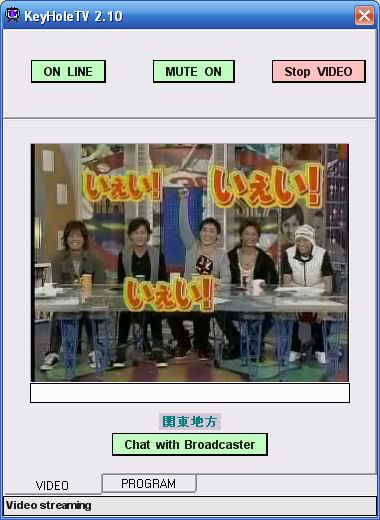
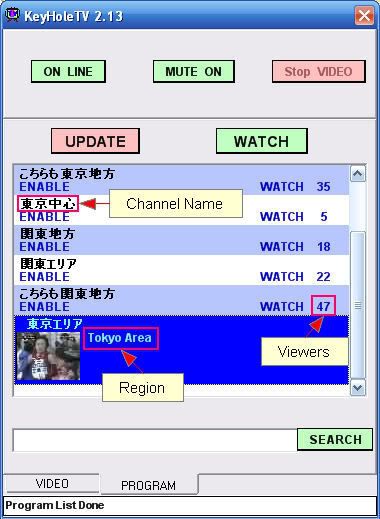
 or
or  = Fuji TV (it changed recently so the second one is probably permanent)
= Fuji TV (it changed recently so the second one is probably permanent) = NTV
= NTV = TBS
= TBS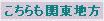 = TV Asahi
= TV Asahi = TV Tokyo
= TV Tokyo = Tokyo MX
= Tokyo MX = TV Kanagawa (tvk)
= TV Kanagawa (tvk)




















































